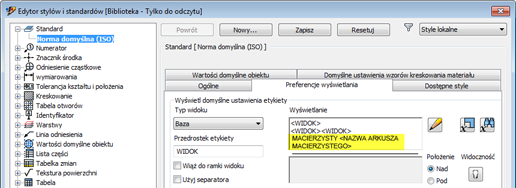Szybkie widoki rysunków w przypadku dużych zespołów
Szybkie otwieranie plików rysunku
Nowa opcja Szybkie otwieranie w oknie dialogowym Opcje otwierania pliku umożliwia szybkie otwarcie rysunku. Po wybraniu opcji Szybkie otwieranie w ogóle nie jest podejmowana próba znalezienia ewentualnych plików, do których rysunek ma odniesienia, ani rozwiązania tych odniesień. Po otwarciu rysunek zachowuje się w taki sposób, jakby nie było w nim żadnych odniesień do plików. Można wprowadzać i zapisywać modyfikacje.
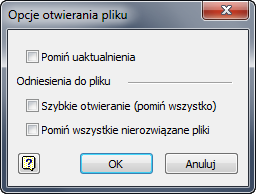
Wymiary skrócone
Utwórz liniowe, kątowe lub łukowe wymiary skrócone długości. Uruchom polecenie Wymiar, wybierz dwie linie lub krawędzie odniesienia lub wybierz łuk i kliknij prawym przyciskiem myszy, aby wyświetlić menu. Z listy Typ wymiaru wybierz żądany typ wymiaru skróconego i umieść wymiar na rysunku.
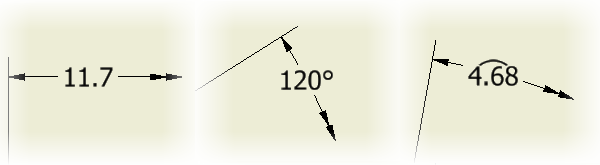
Dodatkowe ulepszenia zwiększające produktywność
Dwukrotne kliknięcie w dowolnym miejscu na numerze pozycji umożliwia jego edycję
Można kliknąć dwukrotnie, aby edytować numer pozycji w celu nadpisania obiektów numeru pozycji lub edytować albo nadpisać wyświetlaną wartość.
Przenoszenie tabeli podzielonej do innego arkusza
Używając drzewa przeglądarki, można przesuwać podzielone tabele rysunku (ogólną, tabelę otworów i listy części) do innego arkusza.
Zachowywanie listy części posortowanej automatycznie
Do okna dialogowego Sortuj listę części została dodana nowa opcja — Sortuj automatycznie podczas aktualizacji. Po jej wybraniu ustawienia sortowania są trwale zachowywane w przypadku danej listy części. Opcja jest stosowana po kliknięciu przycisku OK w oknie dialogowym. Gdy opcja Sortuj automatycznie podczas aktualizacji zostanie włączona, po dodaniu lub usunięciu części nie ma konieczności ponownego, ręcznego sortowania tabeli.
Identyfikowanie w etykietach widoku odniesienia do arkusza skojarzonego z widokiem rysunku
Można łatwo znaleźć właściwy arkusz, gdy widoki przecięcia (przekrój/szczegół) zostaną przeniesione do innego arkusza. Właściwości etykiety widoku obejmują teraz właściwości NAZWA ARKUSZA MACIERZYSTEGO oraz INDEKS ARKUSZA MACIERZYSTEGO. Wartość ciągu jest aktualizowana, gdy widok macierzysty jest przenoszony do innego arkusza lub gdy nazwa albo indeks arkusza są modyfikowane.
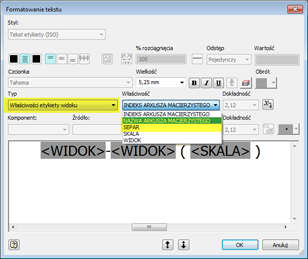
 Standard
Standard  Preferencje wyświetlania
Preferencje wyświetlania  Wyświetlanie.
Wyświetlanie.